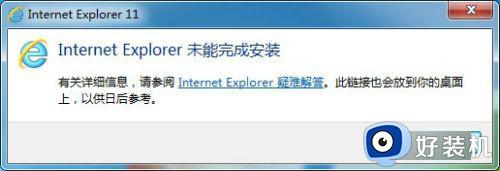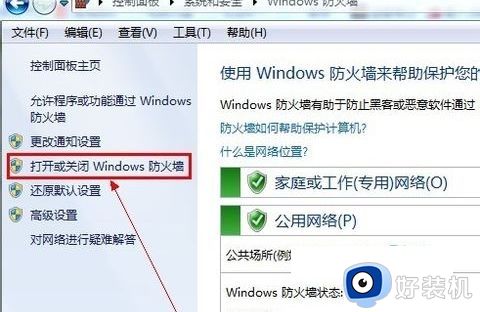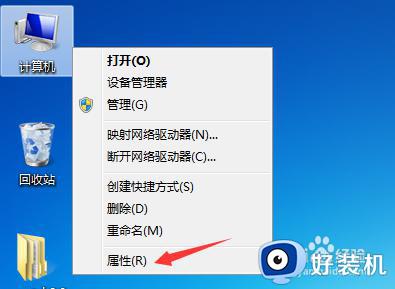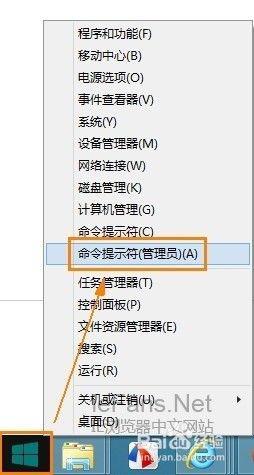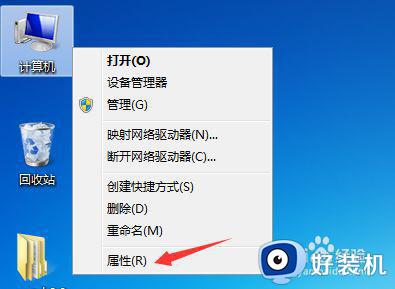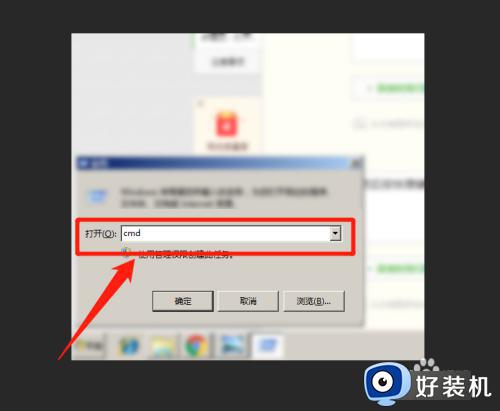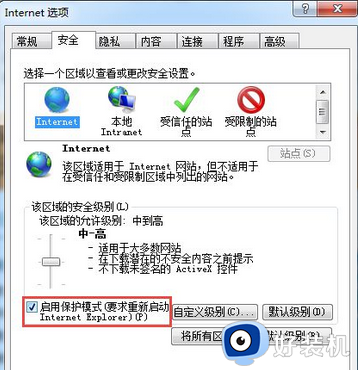win7装ie11浏览器的方法 win7怎么安装ie11浏览器
时间:2022-08-18 10:49:53作者:xinxin
基本上电脑中安装的win7系统都会自带有ie浏览器功能,不过有些用户由于系统默认的ie浏览器版本不是最新的,因此就想要重新给win7系统安装上ie11浏览器来使用,可是win7怎么安装ie11浏览器呢?接下来小编就给大家介绍一篇win7装ie11浏览器的方法。
推荐下载:深度技术ghost win7
具体方法:
1、先搜索IE11如图1,并下载它如图2
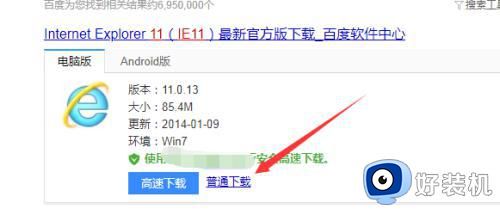
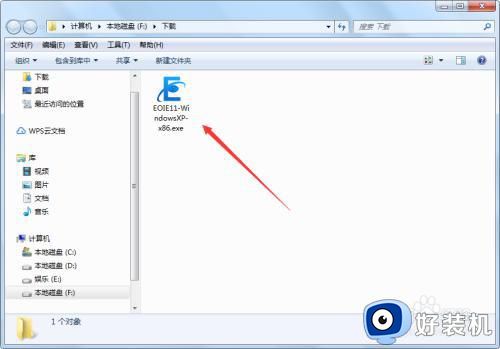
2、双击打开安装包,弹出安装界面,选择电脑对应的版本,如图
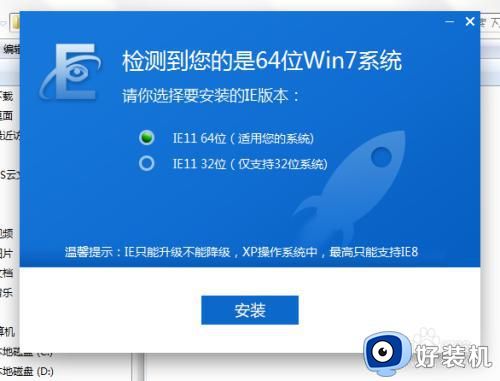
3、点击安装,进入到如图页面
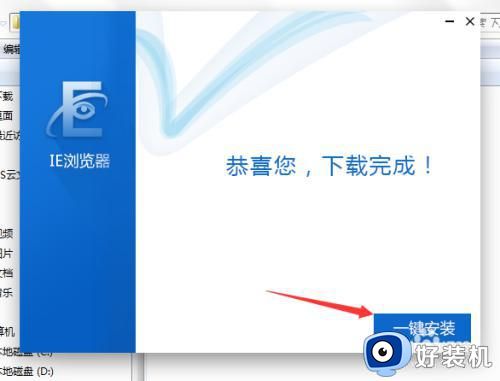
4、点击一键安装,弹出提示窗口,如图
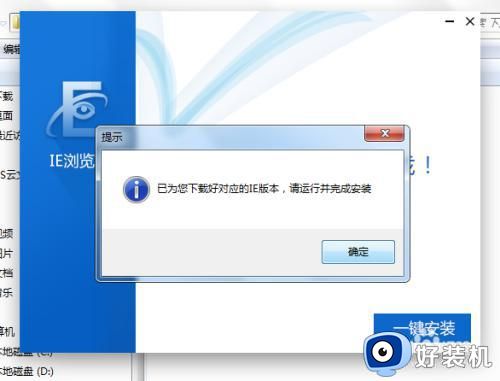
5、点击确定,进入到下载好的IE版本安装包目录,如图
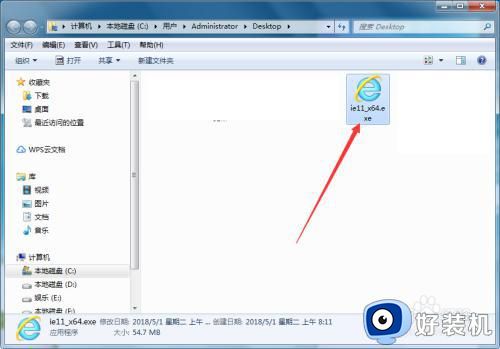
6、双击执行这个安装包弹出安装确定页面,如图
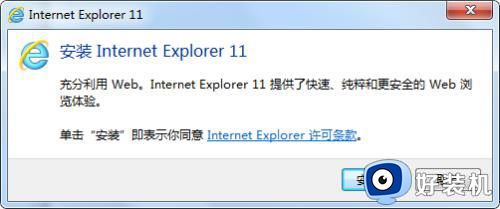
7点击安装,就开始执行了,安装完成会提示电脑重启,如图
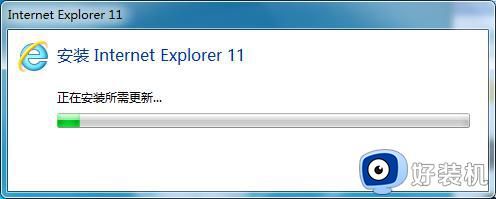
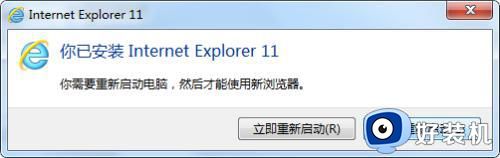
上述就是小编带来的win7装ie11浏览器的方法了,有需要的用户就可以根据小编的步骤进行操作了,希望能够对大家有所帮助。